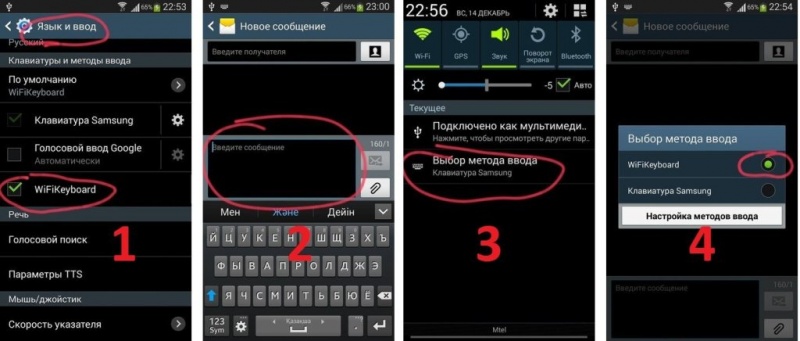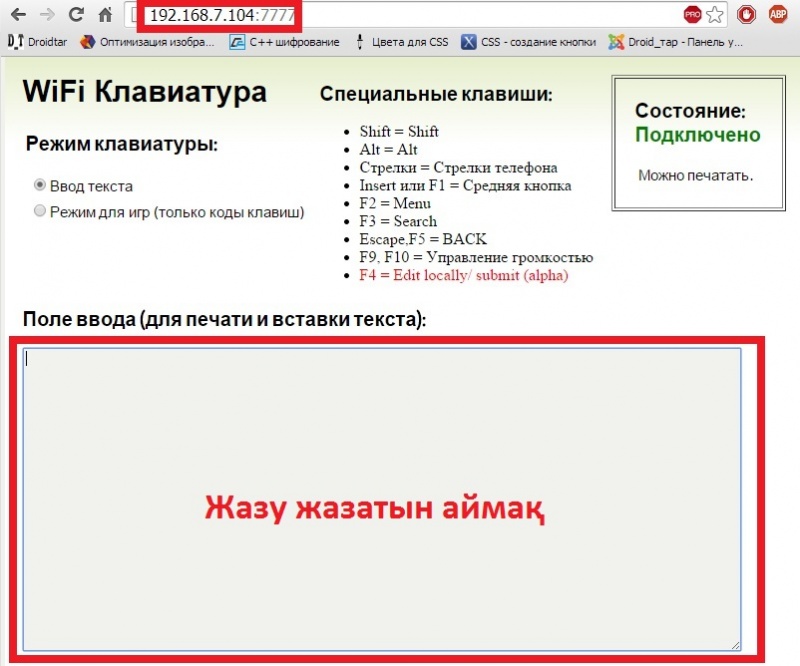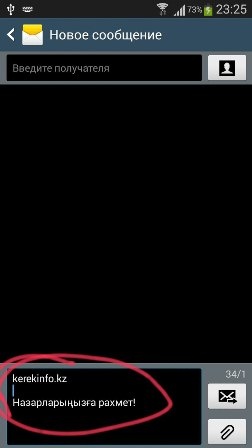XP-дің туған күні...

Өзіміздің ұзақ жылдардан бері қолданып келе жатқан, кезінде Билл Гейтстің аспаннан алтын тапқандай айқайлап жариялаған «Windows XP» ертең 10 жасқа келеді екен.Кейбіріміздің компьютер әлеміне енуімізге себепші болған осы XP десек қателеспейтін болармыз.Қазіргі таңда әлі күңе дейін 400 миллианға жуық қолданушысы бар екен.Әрине бұл XP-дің ғана емес сол ұақыттағы оперативтік жүйелердің басең таралуына байланйстй болуы мүмкін.Алайда ол жүйенің алдыңғы Win NT жүйелерден ерекше қылған ең басты себептерінің бірі де Графикаға қатты көңіл бөлгендіктен болар.Қазіргі таңда бұл жүйеден кейін бірнеше басқа түрлері шықсада өзіндік үлкен бір ФАН клубын әлі жоғалта койған жоқ.




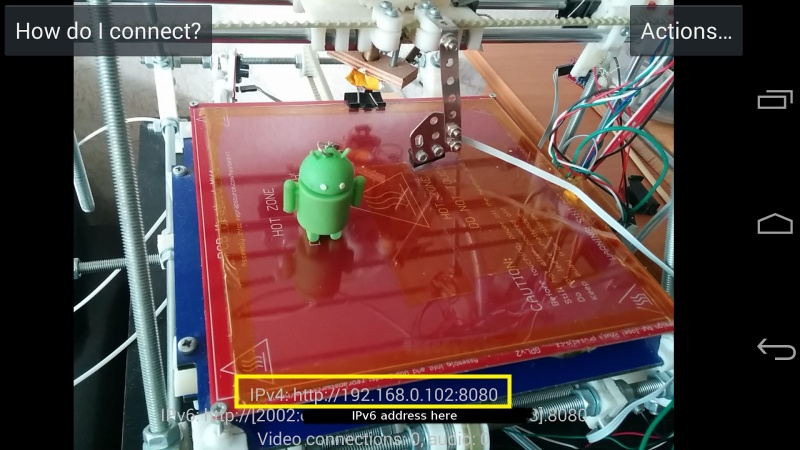
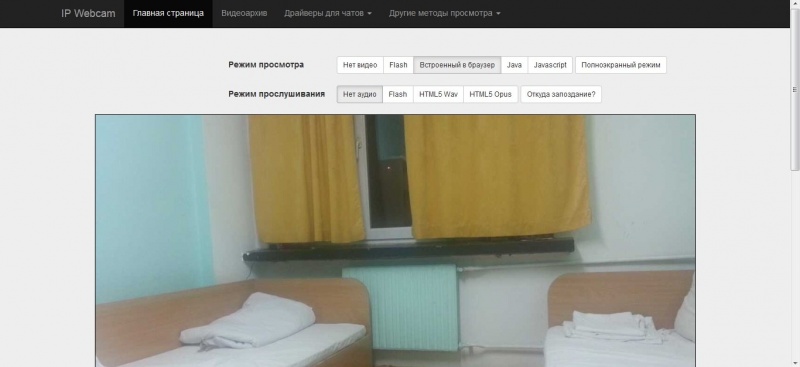
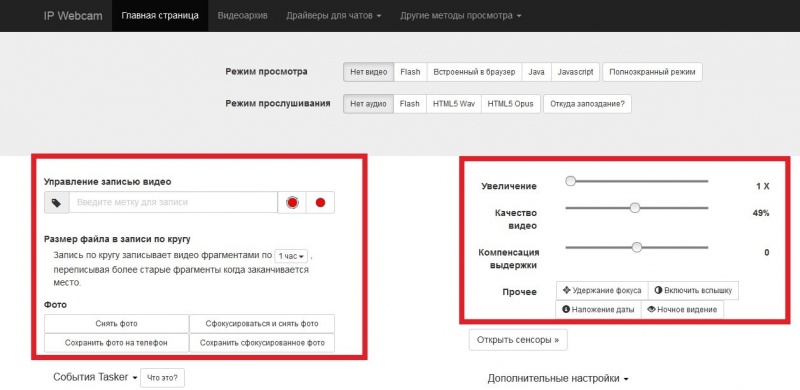



 Mozilla Firefox браузерінің шексіз мүмкіндіктерімен танысуды жалғастырамыз.
Mozilla Firefox браузерінің шексіз мүмкіндіктерімен танысуды жалғастырамыз.